如何安装虚拟机xp系统?
虽然现在windows xp已经被win7、win10等系统逐渐取代,不过在很多特殊情况下还需要到XP系统中进行测试。常用的虚拟机工具有VMware Workstation,可是虚拟机怎么安装xp系统?有不少的用户会觉得很深奥,大家不用担心,下面,小编就来跟大家介绍虚拟机安装xp系统的操作步骤。
安装虚拟机xp系统
准备工作
1、虚拟机:VMware Workstation 12安装与激活
2、下载操作系统:ghost xp sp3
安装流程:
打开VMware Workstation,首先点击创建新的虚拟机
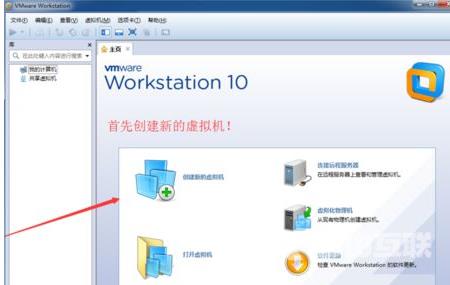
默认选择典型,点击下一步
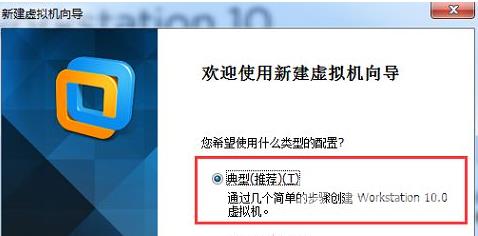
选择光盘映像,打开下载下来的ghost xp sp3 ISO文件,点击下一步
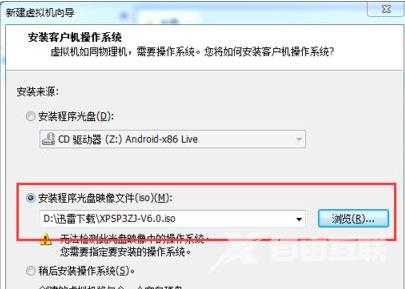
客户机操作系统选择Microsoft Windows,在下面的版本中选择windows xp,点击下一步
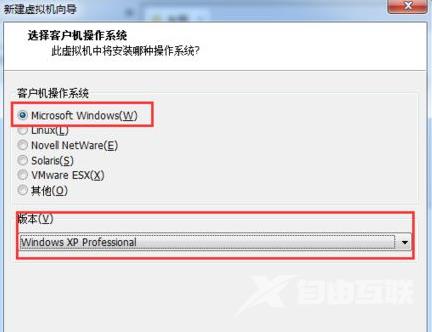
根据自己的需要修改虚拟机名称和位置,点击下一步
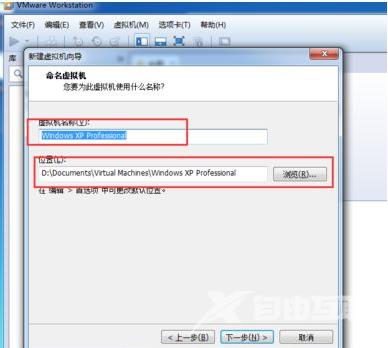
接下来指定磁盘大小和虚拟磁盘设置,也可以使用默认设置
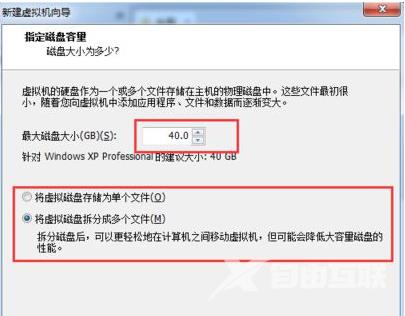
如果想要修改内存则可以点击自定义硬件按钮,选中内存,然后调整,注意不要超过本地实际内存
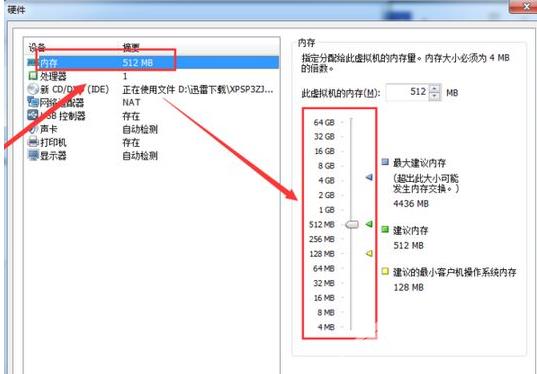
创建完成后,点击开启虚拟机
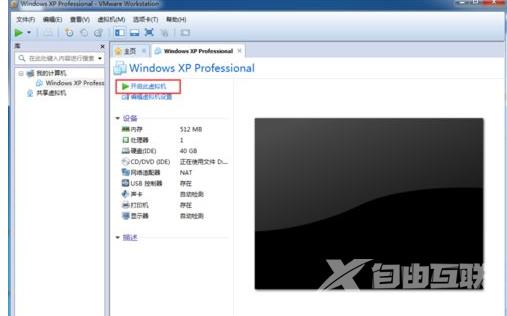
选择进入PE系统,下图中是B启动win8 PE迷你系统,选择它回车
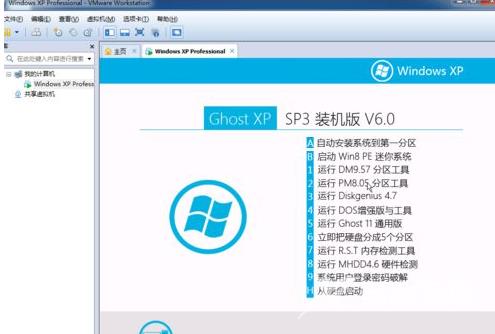
进入pe系统之后打开桌面上的分区大师,对硬盘进行分区操作

右击灰色的空闲磁盘,选择建立新分区
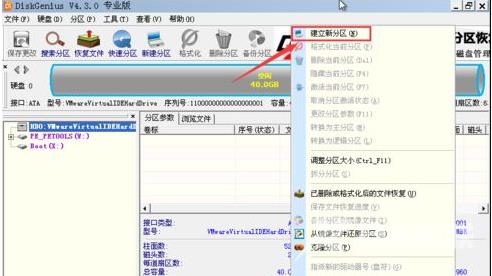
使用默认设置即可
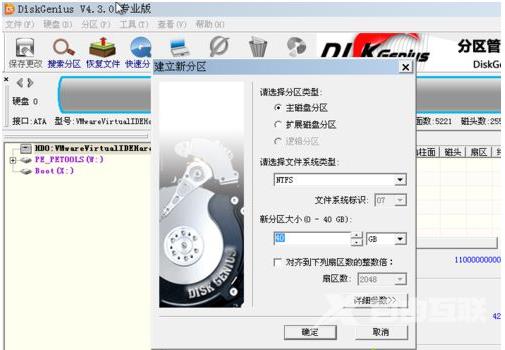
点击左上角的保存更改,并在弹出的窗口点击:是,完成分区操作
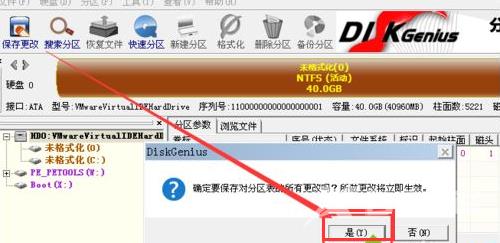
双击【安装XP系统到C盘】,开始安装

接下来不需要操作,只要等待自动安装结束重启即可

然后就可以启动xp系统完成本次虚拟机系统的安装。

-
VirtualBox V7.0.6 官方中文版

VirtualBox是一款开源免费的虚拟机软件,拥有丰富的功能和优异的性能,运行起来不会占用太大的内存,支持Windows、Linux和Mac系统主机。软件把32位版和64位版合二为一,能识别系统版本并自动安装。
-
VMware虚拟机 V17.0.1 中文免安装版

VMware是一款非常知名的功能强大的虚拟机软件,用户通过该软件可以在Windows系统上同时开启多个系统,比如Mac、Linux以及Windows10 11等。新版VMware带来了许多新特性和新功能,还不快来体验一下嘛~
-
VMware Workstation V17.0.1 精简版

VMware Workstation是一款非常实用的电脑虚拟机系统。VMware Workstation的每个操作系统你都可以进行虚拟的分区、配置而不影响真实硬盘的数据,你甚至可以通过网卡将几台虚拟机用网卡连接为一个局域网,极其方便。VMware Workstation使你可以在一台机器上同时运行二个或更多 Windows、DOS、LINUX 系统。
-
VMware虚拟机 V17.0.0 中文最新版

VMware Workstation是一款知名的电脑虚拟机软件,目前全新推出了17 0版本,带来了许多新特性,如微软Windows 11硬性要求:虚拟可信平台模块(TPM)2 0,非常适合IT专业人员、开发人员和企业等用户使用。
-
Virtualbox虚拟机 V6.1.36.152435 破解版

VirtualBox虚拟机开源免费,被sun收购后,改名为Sun Virtualbox,性能得到极大的提升,支持在其中安装Windows(nt 4 0、2000、xp、server 2003、vista)、dos windows 3 x、linux(2 4 和 2 6)、openbsd 等系列的客户操作系统,使用范围广泛。
-
Virtualbox虚拟机 V6.1.34 最新中文版

VirtualBox是一款非常受人欢迎的虚拟机软件, 可以在Linux和Windows主机中运行,并支持在其中安装 Windows(NT 4 0、2000、XP、Server 2003、Vista、Win7、Win8)、DOS Windows 3 x、Linux(2 4和2 6)、OpenBSD……等系列的客户操作系统。VirtualBox功能丰富,有需要的用户可以下载。
